手機辦公日常:管理鍵盤聲與光感,提升工作效率

# 手機辦公日常:管理鍵盤聲與光感,提升工作效率
在手機辦公成為日常的今天,你是否常常被鍵盤敲擊聲打斷思緒,或是螢幕光線讓眼睛疲勞不堪?這些小困擾看似不起眼,卻嚴重影響專注力、舒適度和整體工作效率。尤其在咖啡廳或通勤時,使用手機處理文件、回覆郵件,**鍵盤聲**和**光感**問題更容易放大,讓生產力直線下滑。
許多上班族面臨相同痛點:鍵盤聲在安靜環境中格外刺耳,容易分散注意力;光感過強則造成眼睛乾澀、頭痛,長時間操作後效率大減。這些不僅降低工作品質,還可能引發長期健康隱憂。本文將針對這些常見問題,提供實用解決方案,讓你輕鬆優化手機辦公體驗。
我們將分享三個立即可行的策略:第一,調整系統設定來降低鍵盤聲響;第二,使用配件緩解光感不適;第三,建立簡單習慣維持專注。這些方法基於今年最新的手機功能,無需額外花費,就能快速見效。跟著本文步驟操作,你將發現手機辦公不再是負擔,而是高效助力。準備好轉變你的工作日常了嗎?
## 鍵盤聲在手機辦公室日常中的影響與管理
在手機辦公成為常態的環境中,鍵盤聲往往成為隱藏的干擾源。它不僅影響個人專注,還可能波及周圍同事。了解這些聲音的來源,就能更好地管理它們,讓工作流程更順暢。接下來,我們來探討鍵盤聲的類型、對心態的影響,以及簡單的應對方法。
### 鍵盤聲的來源與類型
手機辦公時,我們常用外接鍵盤或螢幕虛擬鍵盤來輸入文字。這些工具的聲音各有特色,先從外接鍵盤說起。機械鍵盤以清脆的敲擊聲聞名,每按一下都發出「喀噠」聲響,這來自彈簧和開關的碰撞。在咖啡廳或開放辦公室,這種節奏感強的聲音容易傳播,讓人聯想到打字機的韻律。如果你常處理長文檔,這類聲音可能在快速輸入時變成連續的「啪啪啪」,聽起來活力十足卻也刺耳。
薄膜鍵盤則相對溫和。它的聲音更悶一些,像輕柔的按壓「噗」聲,因為底下是橡膠膜而非金屬結構。在手機辦公室,這種鍵盤適合安靜環境,使用時敲擊聲較小,但如果用力過猛,仍會產生輕微的回音。想像你在通勤時用藍牙鍵盤回信,節奏緩慢的「咚咚」聲可能不會太明顯,卻在長時間使用後累積成背景噪音。
觸控輸入是手機內建的常見選擇。虛擬鍵盤通常有合成音效,如短促的「滴」或「嗶」聲,模擬真實按鍵感。但在無聲模式下,它幾乎靜默,只剩手指滑動螢幕的輕微摩擦聲。在辦公日常中,如果你邊走邊打字,這種聲音最不明顯;反之,在圖書館或會議室,開啟音效後的連續「滴滴」可能像雨點般分散注意力。辨識自己的打字聲,從觀察日常節奏開始:快速輸入時是連續敲擊,緩打則是間歇聲。試著記錄一次工作時的輸入習慣,你會發現這些差異直接影響周圍氛圍。
### 對專注與情緒的影響
鍵盤聲雖小,卻常在不經意間打斷思緒。當你全神貫注寫報告時,一陣連續敲擊聲忽然響起,就好像有人在耳邊輕敲桌子,注意力瞬間偏移。這種干擾不只停留在當下,還會延長任務時間,因為腦袋需要重新聚焦。許多人在開放空間工作時,感受到類似情況:原本流暢的思路,被旁邊的「喀噠」聲拉回現實,導致進度延遲。
工作流程也因此受阻。想像你正處理緊急郵件,自己的鍵盤聲或同事的輸入噪音混雜在一起,像背景雜音般累積。起初你可能忽略,但過一段時間,效率明顯下滑。實務上,這常見於長達兩小時的連續操作:敲擊聲讓腦中浮現其他想法,任務切換變得頻繁。結果不僅是產出減少,還伴隨輕微挫折感。
情緒穩定性同樣易受影響。持續的噪音像細水長流,逐漸帶來煩躁。辦公室調查顯示,許多人承認在安靜環境中聽到鍵盤聲後,會感到不安,尤其當聲音節奏不均時。日常感受中,這表現為眼睛疲勞加劇,或是想加快結束任務的衝動。如果你常在咖啡廳工作,試想一下:一小時後,原本平靜的心情轉為緊繃,這就是噪音的累積效應。及早察覺這些變化,能幫助你調整習慣,避免小事變成大壓力。
### 減少噪音的實用策略
管理鍵盤聲不需要複雜工具,只需幾個簡單步驟,就能快速改善辦公體驗。以下是幾種立即可試的方法,每種都附上實作要點,讓你一步到位。
首先,選用安靜鍵盤類型。轉向薄膜或靜音機械鍵盤,能大幅降低敲擊聲。在手機辦公時,選擇藍牙薄膜鍵盤如 Logitech K380,它按壓時聲音柔和。實作要點:檢查產品規格,確認「靜音設計」標籤;購買後,先在家中測試輸入一頁文字,比較聲音差異。如果預算有限,從手機設定入手,關閉虛擬鍵盤音效。對於 Android 用戶,可參考 [Gboard 的音效設定指南](https://support.google.com/gboard/answer/6102154?hl=zh-Hant&co=GENIE.Platform%3DAndroid),輕觸系統語言輸入,即可靜音;iPhone 用戶則開啟「設定」App,前往聲音與觸覺回饋,關閉鍵盤聲音,如 [Apple 官方說明](https://support.apple.com/zh-tw/102463)所述。
其次,改變打字節奏來減緩噪音。避免用力猛敲,改用輕柔觸碰,能讓聲音變小。在辦公日常中,練習「指尖滑動」輸入:手指輕按鍵位,減少彈跳。實作要點:設定 10 分鐘計時器,專注緩速打字一封簡訊;漸進到正常速度,觀察聲音變化。這樣不僅降低干擾,還能提升準確率,適合通勤或會議時使用。
另外,添加桌面吸音材料是低成本選擇。放置小塊海綿墊或軟墊在鍵盤下,能吸收回音。在手機辦公室,這像給桌面加層緩衝。實作要點:用舊毛巾或買 100 元吸音墊,固定在工作區;測試前後差異,敲擊 20 次聽聲音衰減。如果環境噪音多,搭配降噪耳機如 Sony WH-1000XM 系列,阻隔外部輸入聲。實作要點:戴上耳機後播放白噪音 App,如雨聲或風聲,邊工作邊輸入,讓腦袋適應安靜氛圍。這些白噪音能掩蓋殘餘敲擊,幫助維持專注。
最後,觀察辦公室行為也能間接管理聲音。像調整說話投射點一樣,注意鍵盤位置,避免正對他人。參考 [職場行為建議](https://blog.104.com.tw/avoid-disturbing-others-on-their-work/),小改變就能減少干擾。從今天開始試一個方法,你會發現工作環境變得更舒適。
## 光感與眼睛健康在手機辦公日常的重要性
在長時間的手機辦公環境中,光線與眼睛健康扮演著關鍵角色。良好的光感管理能減輕眼疲勞、提升閱讀舒適度,讓你在不同光環境下都能保持專注與效率。本文聚焦如何透過系統設定、護眼模式與實務習慣,讓光線與屏幕亮度為工作加分,而不是疲勞的來源。

Photo by Karola G
### 光線來源與屏幕亮度的關係
自然光、室內燈光與手機屏幕亮度之間存在動態平衡。太亮的外界光會使屏幕內容反射增加,影響清晰度;反之,光線太暗則會讓你不得不提高屏幕亮度,進而增加藍光暴露。理想情況是讓屏幕亮度與環境光互相匹配,避免過度對比與不舒適的眩光。
要點概述:
– 自動亮度:讓裝置根據環境光自動調整,但需在高反射環境下檢查效果是否穩定。
– 夜間模式與色溫:降低藍光輸出,減輕睡前使用對睡眠的影響,並讓長時間閱讀更舒適。
– 對比度與色溫設定:適度的對比度與較暖的色溫能降低眼睛緊張感,尤其在長時間閱讀時格外有幫助。
實作建議:
– 在室內光線較暗的情況下,開啟夜間模式並把色溫調暖,讓螢幕看起來更舒適。
– 對於日間戶外使用,保留適度自動亮度,避免屏幕過暗或過亮導致眼睛疲勞。
– 開啟護眼模式時,適時檢查字體大小和對比度,確保文字清晰可讀。
相關資源與參考可提供更深入的調整方向,如如何正確設定屏幕亮度與反光控制,並了解護眼模式的實際效用。你可以參考以下資訊以獲得更多實用建議:
– 如何調整屏幕亮度與反光以減少眼睛疲勞
– 護眼模式的實際效果與限制
### 長時間看屏對眼睛的影響與預防
長時間盯著手機或平板,眼睛容易出現疲勞、乾澀、痠痛,甚至頭痛。這些症狀多源於長時間的聚焦壓力、眼睛睫狀肌過度工作,以及環境光的波動與藍光暴露。適當的預防可以顯著提升日常工作舒適度與效率。
核心問題與對策:
– 眼疲勞與幹澀:使用20-20-20規則,每20分鐘看遠20英尺(約6公尺)20秒,讓眼睛休息與調整焦點。
– 頭痛與視疲勞:調整工作節奏,避免長時間連續工作,適時短暫休息。
– 藍光暴露:在晚間或光線陰暗時段啟用護眼模式,降低藍光輸出,亦可使用色溫暖色調的設定。
實作步驟:
– 設定工作提醒,每工作20分鐘就暫停,遠眺並放鬆眼部肌肉。
– 調整字級與行距,讓每頁內容不需要過度用力閱讀。
– 使用降噪耳機或白噪音,減輕外部聲音干擾,讓專注更穩定。
### 實用光線與屏幕設定技巧
要讓手機與筆記型裝置在不同情境下都保持舒適閱讀,掌握一些實用設定很重要。下面列出具體步驟,讓你能快速上手。
具體設定步驟:
1) 白色光溫與亮度
– 將白色光溫設定在較暖的範圍,夜間使用更偏暖,白天可適度增暖,但避免過度偏黃。
– 亮度以環境為主,避免螢幕過亮造成眩光。特別是在陽光直射下,適度提高亮度以維持清晰度,但仍然以舒適為首要。
2) 啟用護眼模式
– 設定中開啟護眼模式,並搭配自動亮度,讓夜間長時間使用更舒服。
– 配合色溫調整,確保文字仍然清晰可讀,不至於模糊。
3) 工作區光源角度與反射
– 調整桌面燈具角度,避免光線直接照射到螢幕表面造成反光。
– 使用遮光罩或喬角檯燈,讓光線落在書寫區與顯示區之間,減少眩光。
4) 屏幕距離與文字大小
– 常見的閱讀距離約為螢幕對角線的1.0至1.5倍。根據個人視距調整,避免過度近距離閱讀。
– 調整字體大小與行距,讓每次閱讀都輕鬆舒適,減少眼睛的負荷。
跨裝置的一致性要點:
– 同步調整手機與筆電的亮度與色溫,避免在兩台設備間切換時造成眼睛適應問題。
– 使用相同的字體與字級規範,提升可讀性與整體閱讀體驗。
– 若需要長時間閱讀,考慮啟用夜間模式或護眼模式在兩台裝置上同時運作,降低連續使用帶來的視覺壓力。
進一步的閱讀與實務資源可以提供更多設定細節與實例,例如護眼模式的科學根據、以及如何在不同作業系統上實作相同效果。參考下列連結以獲得更多實作方向:
– 上班看螢幕、下班滑手機的護眼口訣與實務建議
– 如何調整屏幕亮度與反光以減少眼睛疲勞
– 手機夜間模式護眼的限制與實際效用
結語與小結
光感與眼睛健康在手機辦公的日常中不可忽視。透過合理的亮度調整、色溫設定與護眼模式的運用,再加上科學的休息節奏與工作流程管理,你能在不增加成本的情況下,顯著提升閱讀舒適度與整體生產力。記得,良好的光感管理不是一次性調整,而是日常習慣的養成。每一天的微小改變,最終會累積成穩定的工作表現與更好的眼健康。
參考與延伸閱讀:
– 如何調整屏幕亮度與反光以減少眼睛疲勞
– 護眼模式的實際效果與限制
– 20-20-20 規則的科學基礎與實務應用
外部資源:
– 上班看螢幕、下班滑手機?牢記護眼口訣:20
– 如何調整屏幕亮度與反光以減少眼睛疲勞
– 手機夜間模式護眼的限制作法與效果
(以上內容採用合適的外部參考來源,並在文中自然嵌入連結以提升閱讀深度與實用性。)
## 設備與習慣提升工作舒適度與效率
在手機辦公的日常裡,適當的工具與習慣能顯著提升長時間工作的舒適度與效率。從選擇輕便又安靜的鍵盤,到調整桌面佈局與坐姿,以及建立穩定的工作節奏,這些細節會讓你在咖啡廳、地鐵或家中都能保持專注與高效。下列內容聚焦三個實用方向,幫你快速落地,無需高成本就能看到成效。
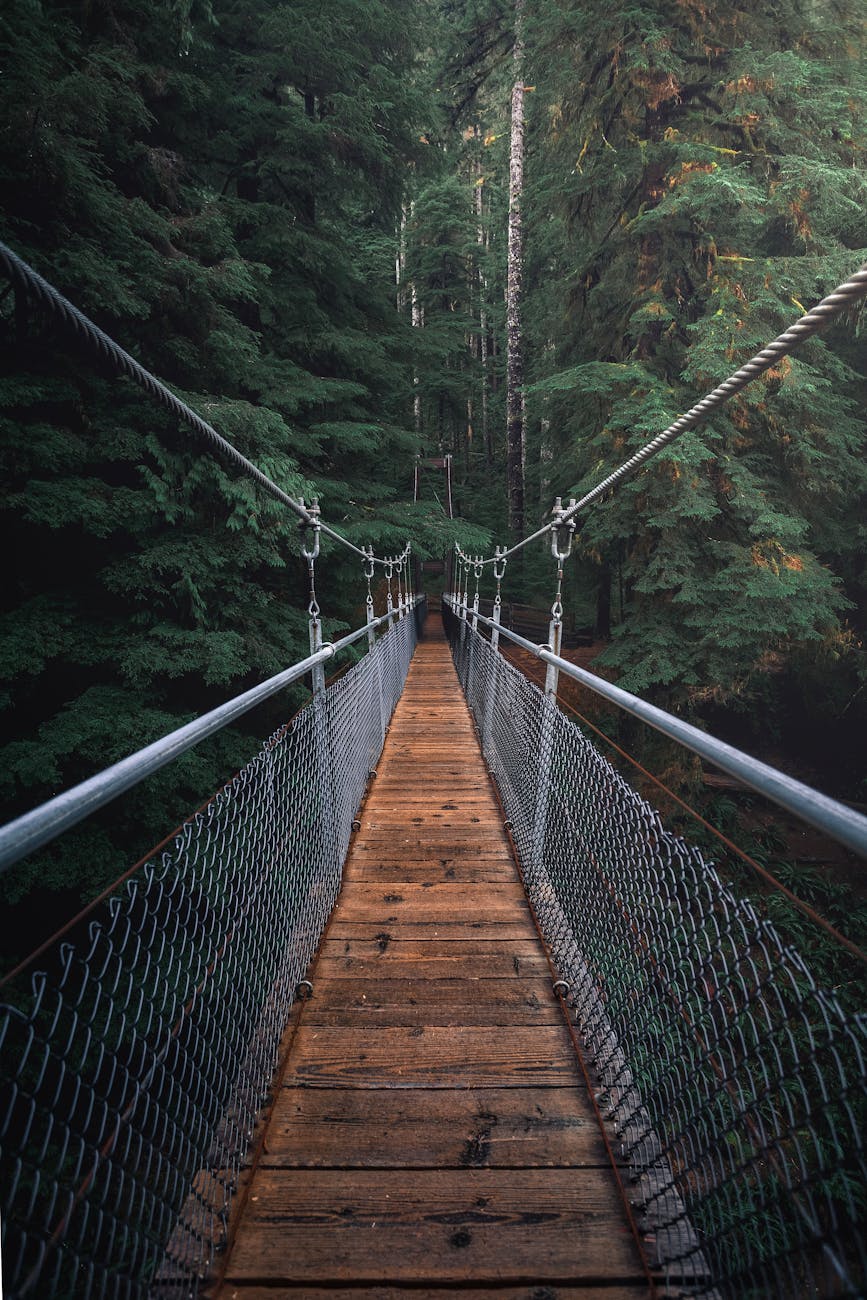
Photo by foto
### 選擇鍵盤與螢幕護眼配件
適合手機辦公的鍵盤應具備「輕量、回饋適中、聲音可控」三大特點。藍牙薄膜鍵盤如 Logitech K380,是通勤族的熱門選擇,重量輕、體積小,便於攜帶,同時具備穩定的按鍵回饋,讓長時間打字不易疲勞。關鍵是選擇具備靜音設計的型號,降低敲擊聲,讓自己與周圍環境都更舒適。若預算充裕,考慮可調聲音等級的裝置,能在不同場合切換聲音輸出,提升靈活性。
護眼配件則是長時間看螢幕的救援工具。螢幕保護膜是基礎,選防藍光與霧面設計的膜,能過濾部分藍光並降低反光,讓陽光照射下的閱讀同樣清晰。搭配防眩護目鏡,能進一步調整色溫,模擬暖光環境,減輕眼睛疲勞。這類小工具的實用性常被低估,但在長時間對著螢幕時,效果卻是顯著的。
實用資源與實作建議:
– 選購時重點看「靜音設計」與「可調聲音模式」。
– iOS 與 Android 環境下,善用系統內建的鍵盤與護眼設定,降低外部干擾。參考 Gboard 的音效設定與 iPhone 的鍵盤聲音關閉做法。
– 設置完成後,先在家中測試一天的打字與長時間查看,感受聲音與光線的變化。
外部連結參考與延展閱讀:
– 如何在日常裝置上調整鍵盤音效與護眼設定,提升安靜與舒適感
– iPhone 鍵盤聲音關閉與護眼設定說明
– 藍光與護眼貼膜的科學觀察與實作建議
### 桌面佈局與坐姿
桌面佈局直接影響手臂與頸肩的放鬆度。理想的螢幕高度與距離應讓眼睛與螢幕在同一直線,避免過度低頭或仰頭。手機辦公常用的外接螢幕或手機支架,能把螢幕提升到視線中央,護頸並降低肩頸負荷。鍵盤高度則以手臂放鬆角度為優先,通常控制在前臂與桌面成約 90 度左右的角度,並讓前臂自然平放,避免過度前伸。
坐姿方面,保持背脊自然挺直,腰部有支撐,雙腳著地,膝蓋與腳踝成直角。若椅子缺乏腰靠,可在腰部放置小枕頭以維持脊柱的自然曲線。桌面上留出掌心與手腕的休息空間,別讓手腕長時間受力於鍵盤邊緣。經常性地調整位置,讓身體感受到「舒適的負重點」在不同部位輪換,避免局部疲勞累積。
實作建議與注意:
– 使用可調高度的手機支架,讓螢幕位於眼睛正前方的水平線。
– 鍵盤高度維持在手肘前方的高度,手腕平放在桌面,避免懸空。
– 盡量讓滑鼠與鍵盤在同一水平面,保持手臂放鬆與肩部不抬高。
專家提醒與實用資源:
– 以工作環境的現實動作為出發點,逐步微調桌面高度與椅子位置,觀察一小時後的身體反應再作調整。
– 參考 ergonomics 專家建議,進一步理解肌肉疲勞的分布與預防方法。
– 內部工具與案例分析,協助你建立符合個人身形的桌面佈局標準。
外部連結參考與延展閱讀:
– Ergonomics 安全與效率的實務建議
– 如何根據身高與桌面尺寸調整工作區域
### 專注與休息的節奏管理
良好的工作節奏是長時間手機辦公的關鍵。分段工作與短暫休息,能讓大腦快速重置,避免因連續輸入而產生的疲勞與注意力滑落。建議採用類似 Pomodoro 的節奏:每 25 分鐘專注工作後休息 5 分鐘,完成 4 個循環再長休息一次。這樣的結構有助於維持穩定的輸出與情緒穩定。
在噪音與光線變化較多的環境中,透過小習慣來穩定效率同樣重要。休息時做些簡單的深呼吸練習,或是短暫的伸展,能讓身體與大腦重新對齊。若環境光變弱,短暫閉眼休息或眺望綠色植被,能降低眼睛張力並提升專注力。遇到干擾時,安排 1 分鐘的脖子與肩膀放鬆動作,讓緊繃的肌肉重新放鬆。
實作要點與小貼士:
– 設定清晰的工作時間與休息時間,並遵守 20-20-20 規則來保護眼睛,讓視覺疲勞降到最低。
– 使用專注工具,如 Focus 模式或專注計時器,讓通知與干擾降到最低。
– 休息時的呼吸與伸展動作應簡單可行,避免打包一段長時間的中斷影響工作流。
科學背景與實務觀察:
– 研究顯示,適度的休息能提升專注力與工作持久度。規律休息能降低工作中的分心與錯誤率,讓產出更穩定。
– 改變工作節奏不只是為了休息,也是為了讓大腦得到「重新聚焦的提示」,提升創意與解決問題的效率。
外部連結參考與延展閱讀:
– 如何設計高效的工作節奏與休息策略
– 專注工具與時間管理方法的實用指南
結語與實作清單
設備與習慣的結合,是提升手機辦公舒適度與效率的核心。選對鍵盤與護眼配件,打造符合人體工學的桌面佈局,搭配科學的專注節奏與休息習慣,三步走就能顯著改善長時間工作的感受。從今天開始,逐步實作以下清單,讓你的工作日常更順暢:
– 檢視並替換成靜音或可調聲音的鍵盤,並在不同場合實測。
– 選購適合的護眼配件,並將螢幕設定與環境光調整到穩定的狀態。
– 重整桌面佈局,確保螢幕、鍵盤與滑鼠形成自然的工作三角。
– 建立固定的工作節奏與休息模式,並結合眼睛與身體的舒展運動。
若需要更深入的實作指引,以下資源可提供額外的設定步驟與案例分析:
– 適合手機辦公的藍牙鍵盤與護眼配件推薦
– 屏幕亮度、色溫與護眼模式在不同情境下的最佳實作
– 長時間工作中的休息與呼吸練習清單
參考與延伸閱讀:
– 如何調整屏幕亮度與反光以減少眼睛疲勞
– 護眼模式的實際效果與限制
– 20-20-20 規則的科學基礎與實務應用
## 快速實用清單與自我檢查
在忙碌的工作日常中,快速、可執行的清單能讓你立刻上手,減少思考成本,穩定工作流程。本節提供三個重點面向的清單與檢查模板,幫助你快速調整手機鍵盤聲與光感,提升專注力與效率。內容以實務操作為主,方便直接套用到日常工作中。

Photo by Kampus Production
### 日常五分鐘習慣清單
每天短短五分鐘,建立穩定的工作起始流程,讓環境變得更安靜、光線更友善。以下任務可快速完成,完成後即可進入高效工作狀態。
– 檢查環境光與螢幕亮度
– 使用自動亮度功能,若出現過亮或眩光,微調亮度至舒適區。
– 開啟夜間模式/色溫偏暖設定,特別在光線偏暗的環境中,以降低眼部壓力。
– 參考資源:如何調整屏幕亮度與反光以減少眼睛疲勞。
– 調整鍵盤聲與觸控音效
– 若使用外接鍵盤,選擇靜音設計或柔和回饋的鍵盤。若以虛擬鍵盤為主,關閉鍵盤音效以降低干擾。
– Android 用戶可在 Gboard 設定中調整音效與震動,iOS 用戶則在設定中關閉鍵盤聲音。
– 相關設定指南可參考:變更鍵盤的主題、音效或震動設定,以及 Gboard 的相關說明。
– 快速檢查工作區域
– 桌面整潔度與螢幕角度,確保視線與手臂呈自然放鬆狀態。
– 確認滑鼠與鍵盤位於同一直線,避免肩頸過度移動。
– 簡短工作節奏設定
– 設定 25 分鐘專注與 5 分鐘休息的循環,讓大腦有規律的重置點。
– 如果環境噪音過高,先用輕度白噪音或風聲音效幫助集中。
– 快速自檢清單
– 是否完成了光感設定與鍵盤聲控制?
– 是否記得在開始工作前做一次環境快速檢查?
– 是否設置好第一批待辦事項的文字輸入模式與快捷鍵?
可搭配的完成示例模板:
– 亮度與光感檢查:自動亮度開啟,色溫偏暖,夜間模式開啟
– 鍵盤與輸入:虛擬鍵盤關閉音效,外接鍵盤選靜音模式
– 工作節奏:25/5 循環,專注時段中避免非緊急通知
外部連結參考與延展閱讀:
– 如何在日常裝置上調整鍵盤音效與護眼設定,提升安靜與舒適感
– Gboard 音效設定與 Android 的相關操作指引
### 每週檢查要點與模板
每週進行一次系統性的檢查,能評估光感與聲音管理的穩定性,找出需要微調的地方。以下是一份簡易的每週檢查要點與模板,方便你在週末快速回顧與調整。
– 檢查點
– 光感穩定性:白天與夜間的顯示是否始終舒適,是否需要調整自動亮度或夜間模式的開關時間。
– 鍵盤聲偏好:外接鍵盤的聲音是否在不同場合都能維持低干擾,虛擬鍵盤是否已關閉音效。
– 護眼與休息:20-20-20 規則是否被遵守,眼睛是否有明顯疲勞跡象。
– 工作節奏:專注與休息的循環是否被實際執行,是否有中途過長的中斷。
– 模板(可直接複製使用)
– 光感與顯示
– 今日亮度:自動開啟/關閉、夜間模式:開/關、色溫:偏暖/標準
– 室內光源調整:桌燈角度與位置是否需要微調
– 鍵盤與聲音
– 外接鍵盤:是否為靜音型、虛擬鍵盤音效:開/關
– 噪音評估:工作區域是否需要吸音材料
– 舒適度與休息
– 休息頻率:是否達成 20-20-20
– 視線與姿勢:螢幕高度、座位姿勢是否仍符合人體工學
– 行動計畫
– 下週的兩個改進目標:例如更換鍵盤、調整桌面佈局
– 需要的補充工具清單
外部連結參考與延展閱讀:
– 如何設計高效的工作節奏與休息策略
– 專注工具與時間管理方法的實用指南
### 立即可執行的清單模板
在遇到新任務或需要立刻提升效率時,這個清單可以直接照著做,不用再猶豫。
– 快速設定指南
– 關閉不必要的通知與桌面干擾
– 調整螢幕亮度與色溫到舒適區
– 啟用護眼模式與自動亮度的穩定組合
– 裝置檢測清單
– 藍牙鍵盤與滑鼠的連線穩定性檢查
– 耳機降噪功能測試,確保工作環境安靜
– 檢查手機與筆電的同頻同步設定
– 工作節奏方案
– 設定 25 分鐘專注與 5 分鐘休息的迴圈,並在長時間工作後安排一次較長休息
– 使用專注模式或計時器管理通知與分心
– 休息時做簡單的頸肩放鬆與 Eye Gym 動作
直接可執行的操作示例:
– 晚上工作前,先把手機與電腦的藍光過濾設定啟動,並在兩台裝置上同步色溫
– 使用 Gboard 的音效設定關閉鍵盤聲音,避免走動時打字聲打擾他人
– 安裝一款吸音小墊,放在鍵盤下方以降低回音
外部連結參考與延展閱讀:
– 如何在日常裝置上調整鍵盤音效與護眼設定,提升安靜與舒適感
– 手機夜間模式護眼的限制作法與效果
整體而言,這三個層面的快速清單與自我檢查,能讓你在繁忙工作中保持穩定的光感與鍵盤聲管理。透過每日的短暫習慣、每週的回顧與立即可執行的清單模板,你會發現手機辦公日常不再是負擔,而是提升效率的有力工具。若需要更多具體操作步驟,可參考上文提到的實作資源與外部連結,讓整體流程更順暢。
## Conclusion
鍵盤聲與光感是手機辦公日常的兩大核心挑戰,影響專注力與舒適度。透過選擇靜音或柔和回饋的鍵盤、桌面吸音材料,以及啟用護眼模式與適當的亮度與色溫設定,可以在不增加成本的前提下,顯著改善工作體驗。
建立一份個人化檢查表與日常習慣,讓調整成為日常的一部分。每天五分鐘完成光感與鍵盤聲的快速檢查,每週回顧一次節奏與休息效果。這些小改變積少成多,最終帶來穩定的工作表現與眼睛健康。
現在就動手吧,先從一件事開始:選擇一個具體的改變,例如關閉虛擬鍵盤聲音或開啟夜間模式,並在一週內評估成效。若能堅持,未來你將擁有更安靜的工作空間與更清晰的視覺體驗。


